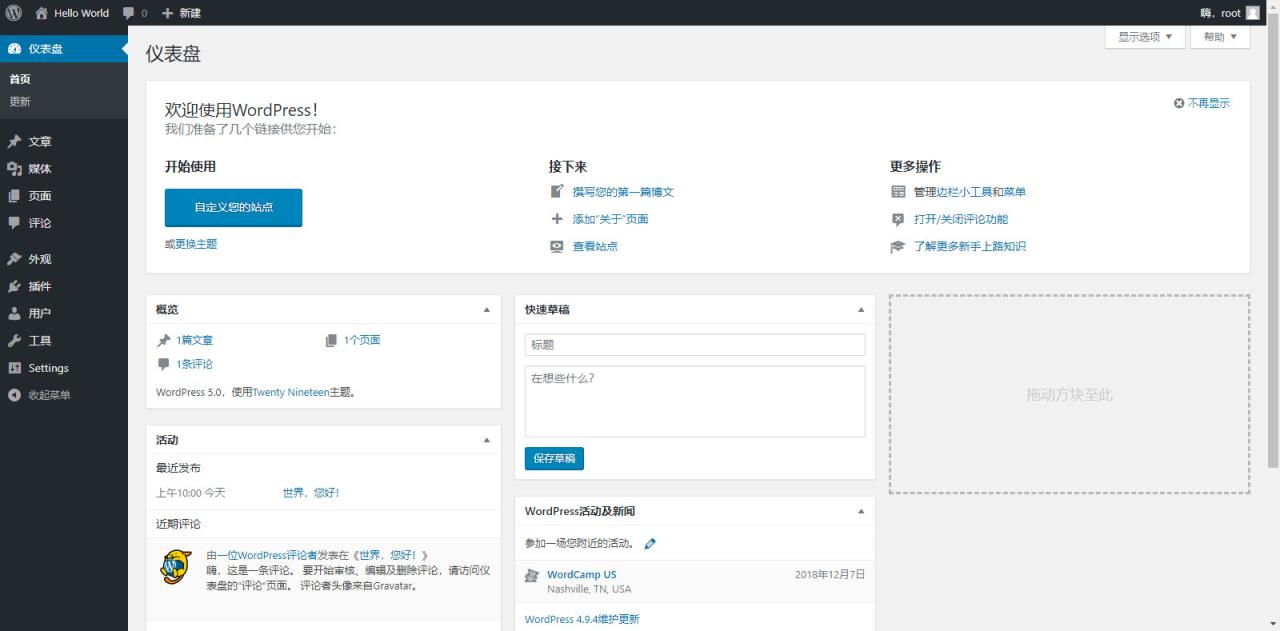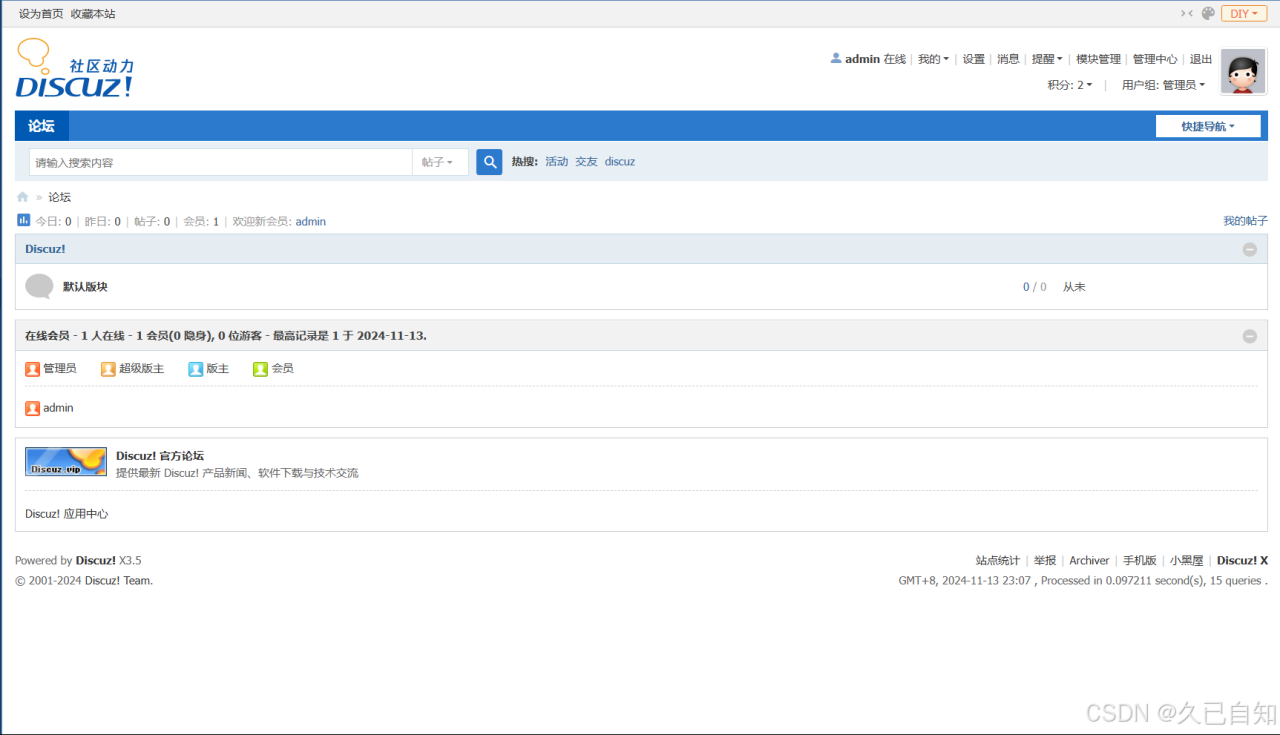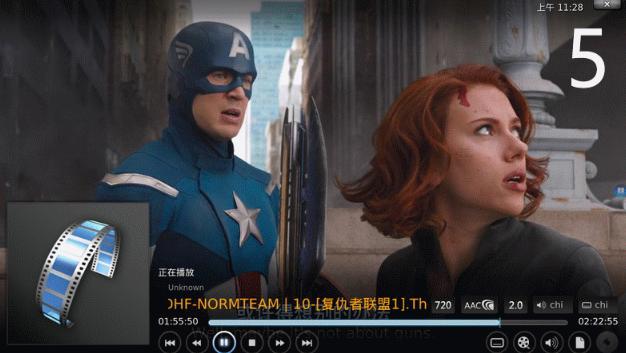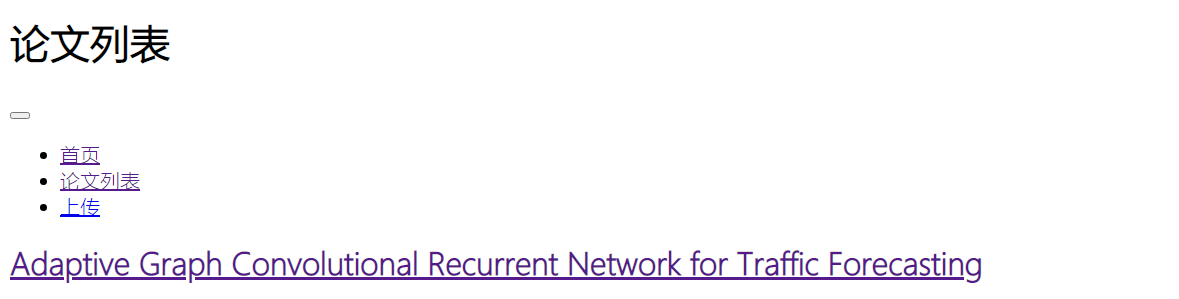前段时间群晖和迅雷的合作宣告终止,套件中移除了迅雷,但是说实话 DSM 自带的Download Station 实在是太慢了,
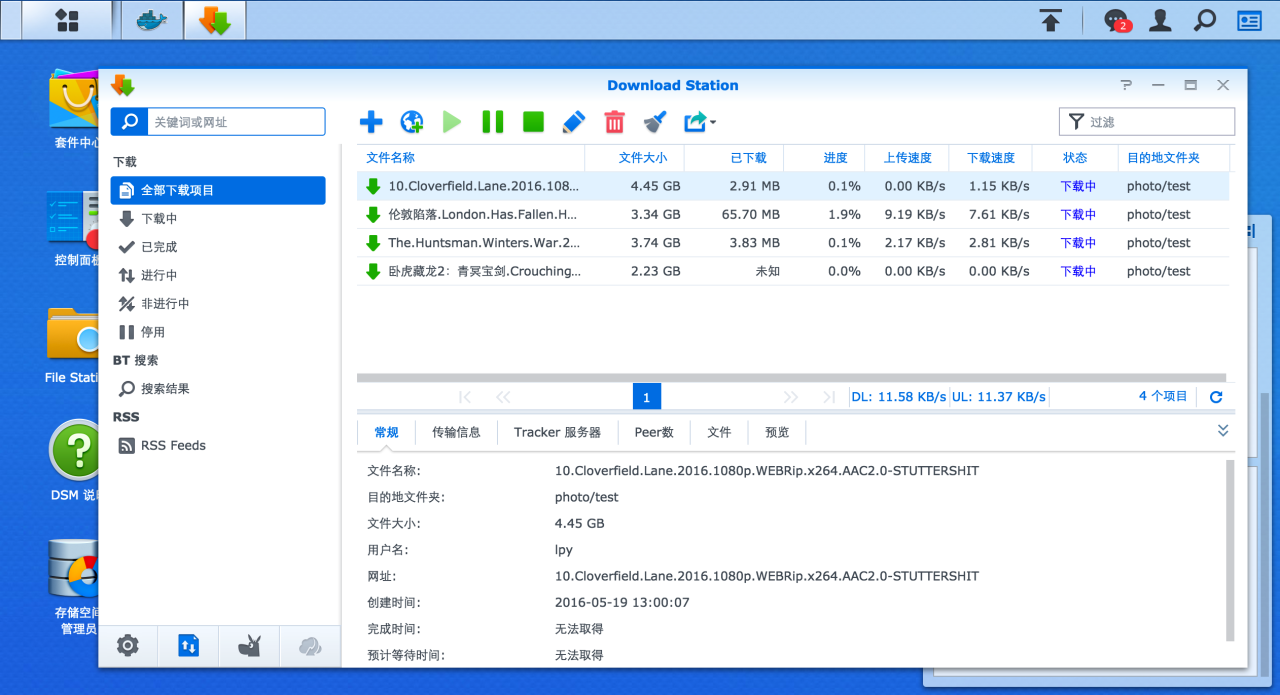
但是只要是 NAS是64位的处理器都可以使用 docker 套件(好奇的同学可以了解一下 docker 的强大)。
所以我们可以使用 docker 安装迅雷的远程下载服务,实现迅雷下载。
使用效果如图:
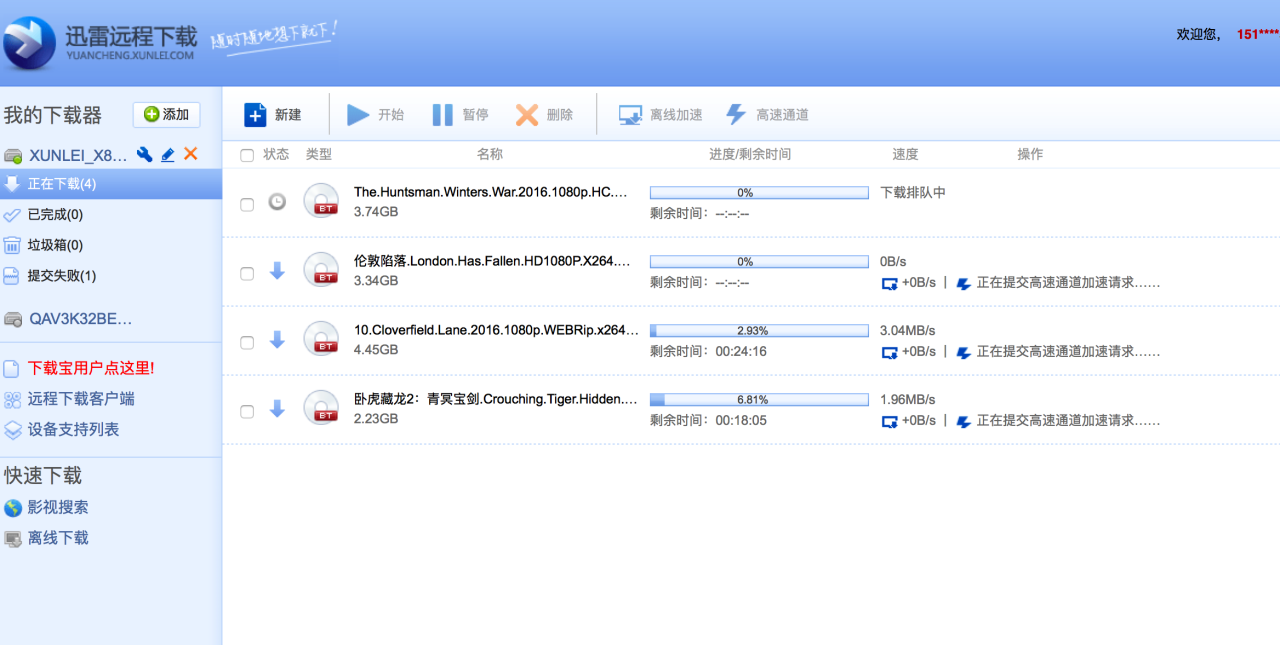
只要三步,让你拥有迅雷速度!
安装 docker 套件
首先需要在你的 DSM 系统中安装 docker 套件。
打开套件中心,选择实用工具,在右侧即可看到一个鲸鱼的图标,点击安装套件。
当然前提是你的 NAS处理器是64位的。
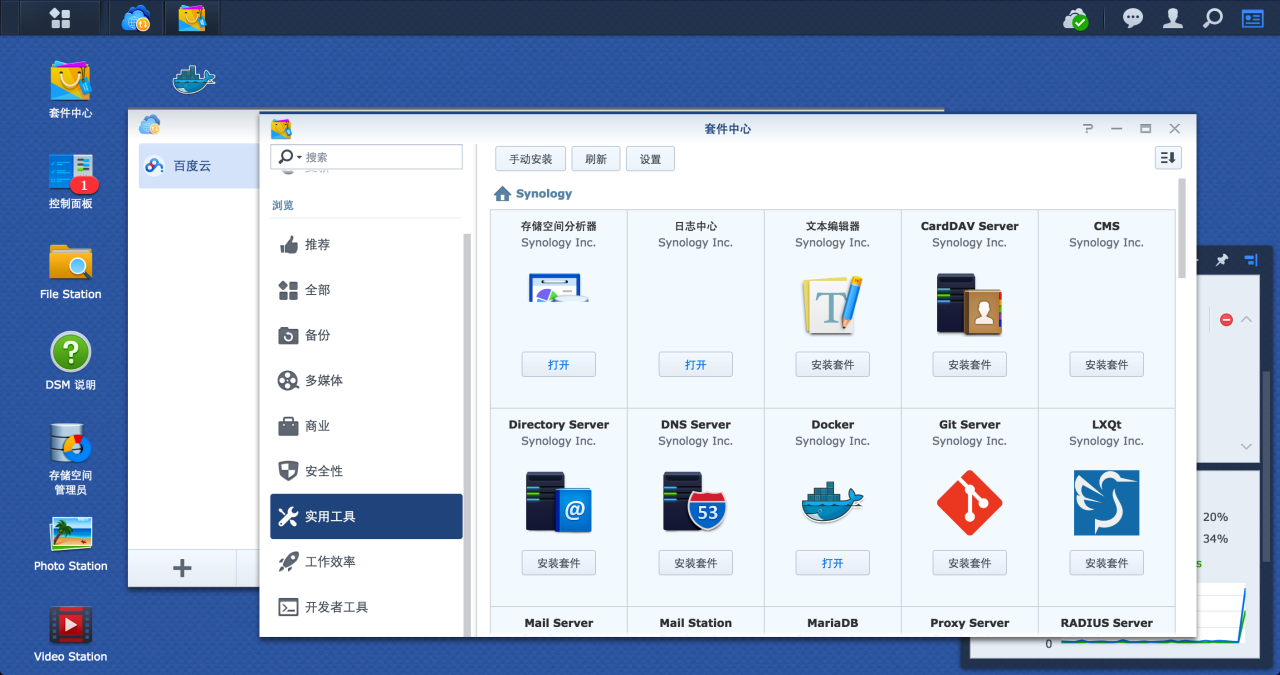
安装迅雷远程服务
打开 docker 套件,选择左侧的注册表,在搜索框输入 xware,选择第一个点击下载。
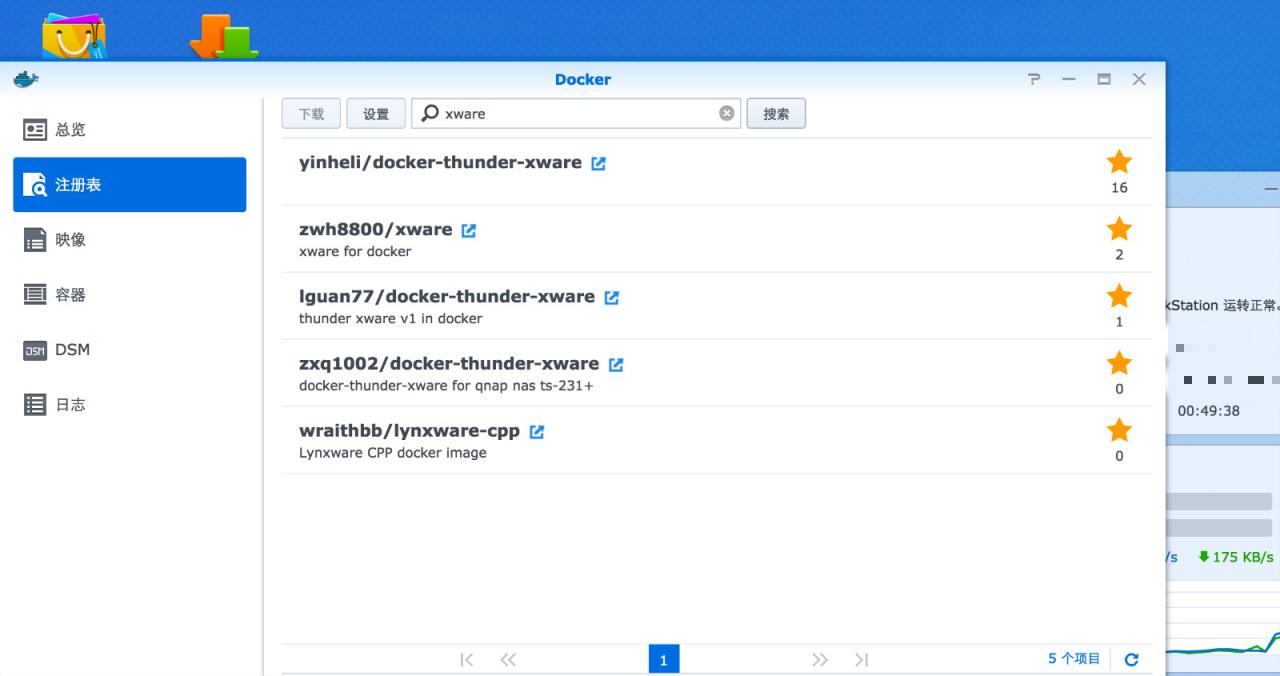
在映像中就可以看到在下载了,大约229M,耐心等待下载完毕。点击启动,会提示你创建容器。
设置容器端口为9000,点击下一步
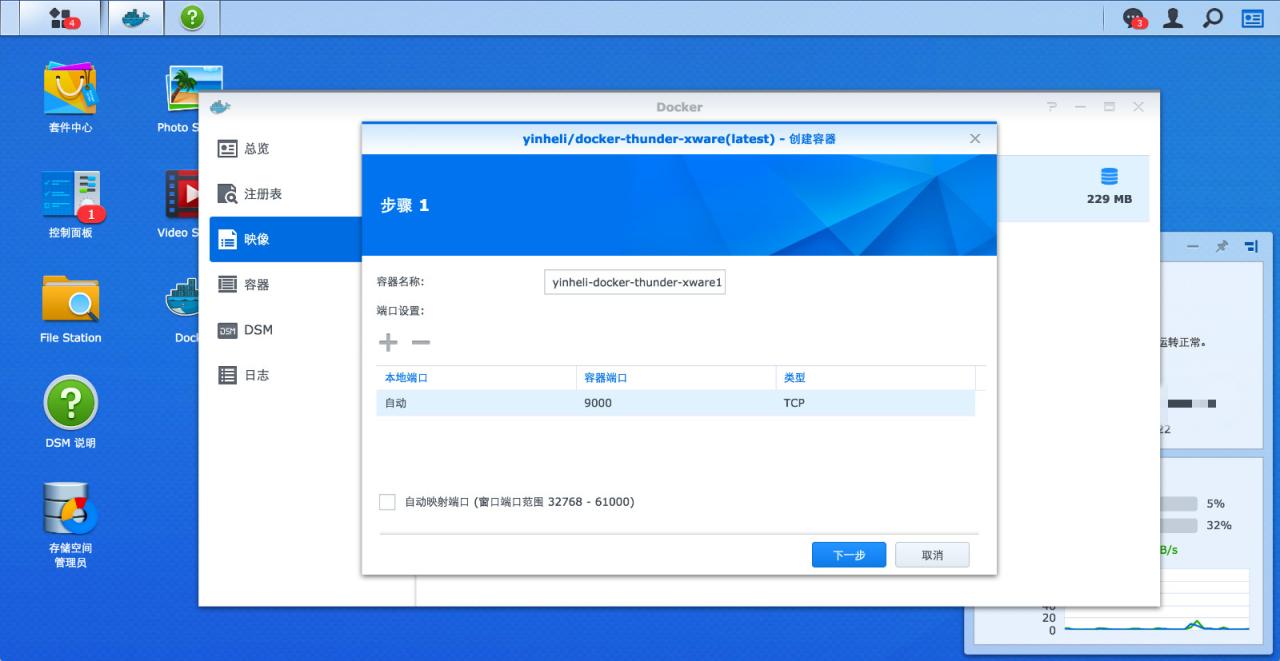
选择你想要的资源限制以及快捷方式,点击下一步
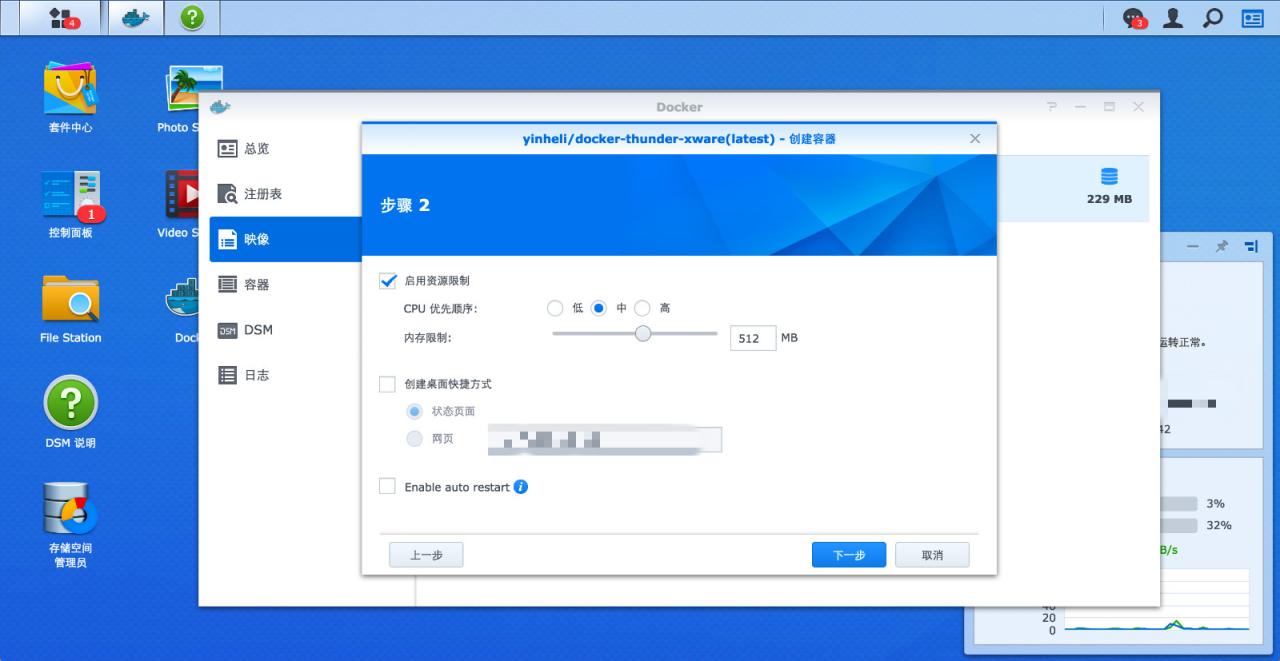
点击右上角的 高级设置 ,在卷下点击添加文件夹,选择创建好的 共享文件夹,这里起名为 Thunder,装载路径和文件夹内容要相同,点击确定。
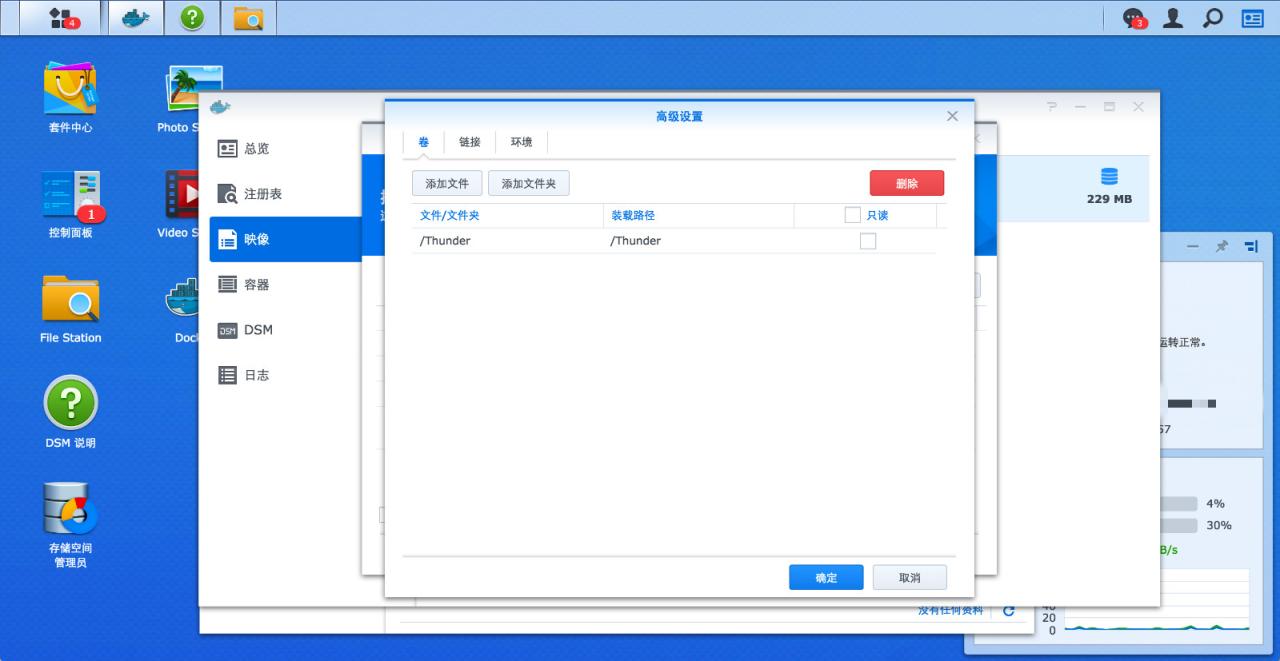
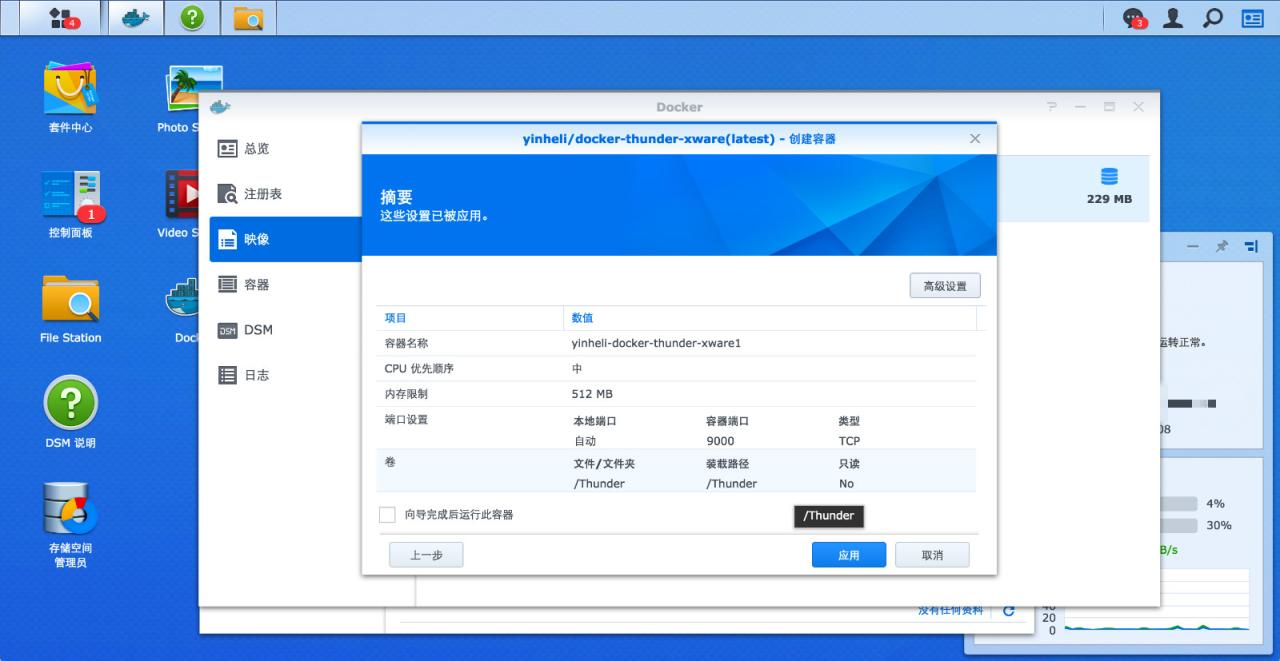
容器创建到此已经完成,安装完成之后启动该容器
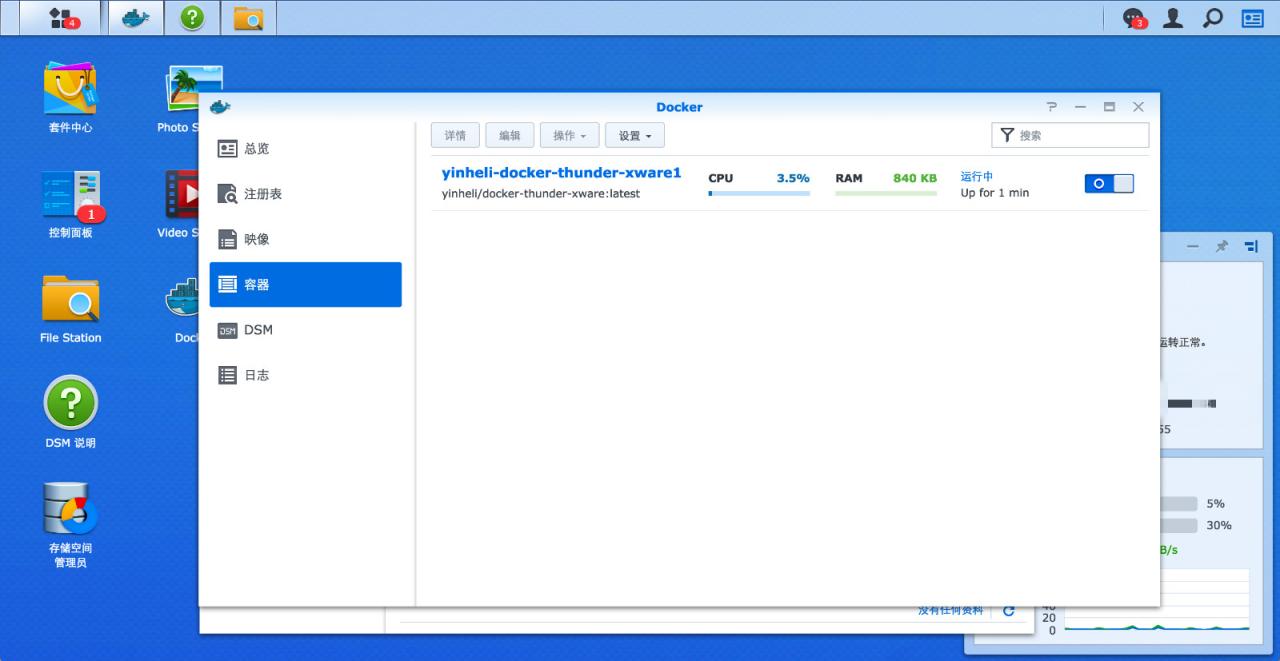
绑定设备 开始下载
在主界面,找到该容器的快捷方式,打开后 选择 日志,在日志中找到认证码(active code),拷贝一下。
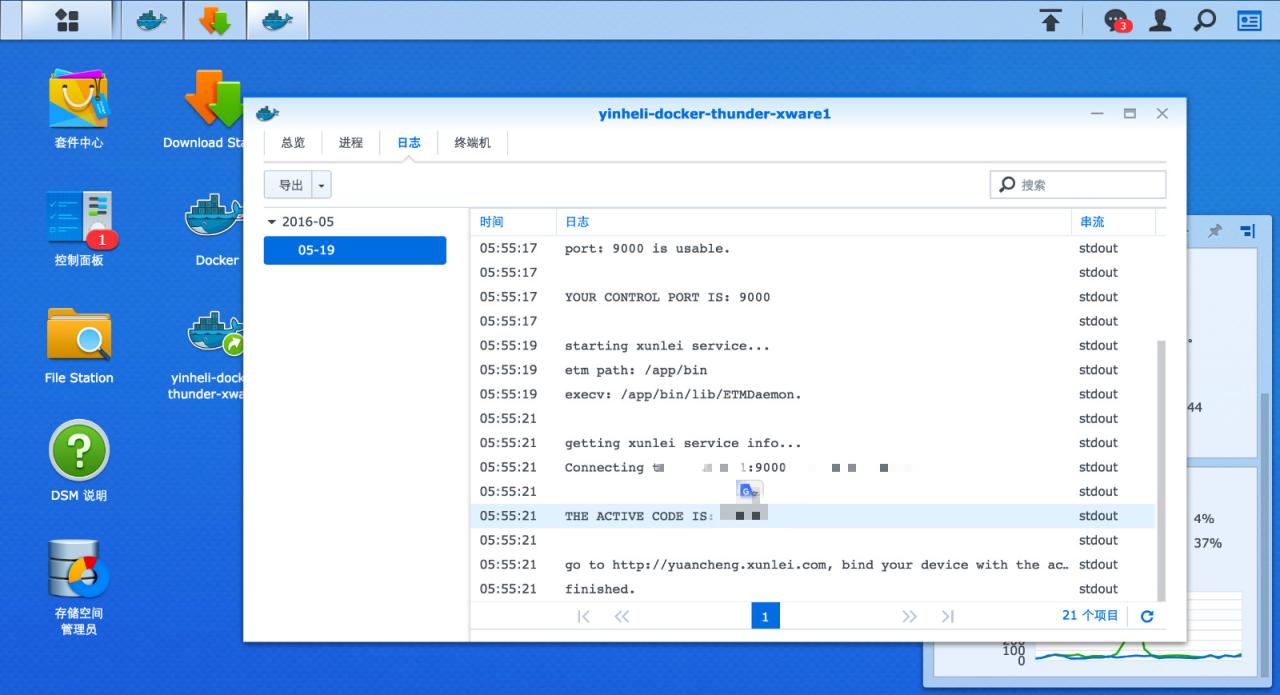
打开浏览器,访问迅雷远程的网址
登录迅雷账号,点击 我的下载器 右侧的 添加 按钮,输入刚才拷贝的 认证码,点击绑定,就会看到左侧出现了新的设备。
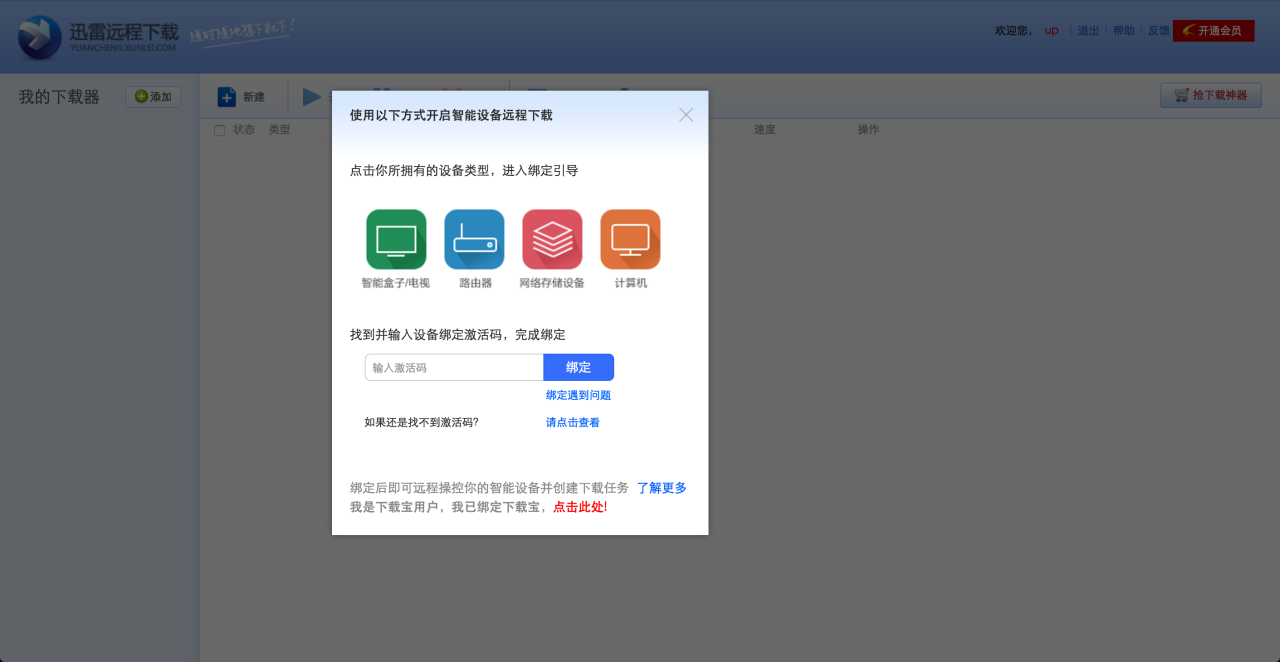
剩下的就和迅雷软件的使用差不多了,点击新建任务,可以选择打开 bt 种子文件 或则 输入 下载地址。
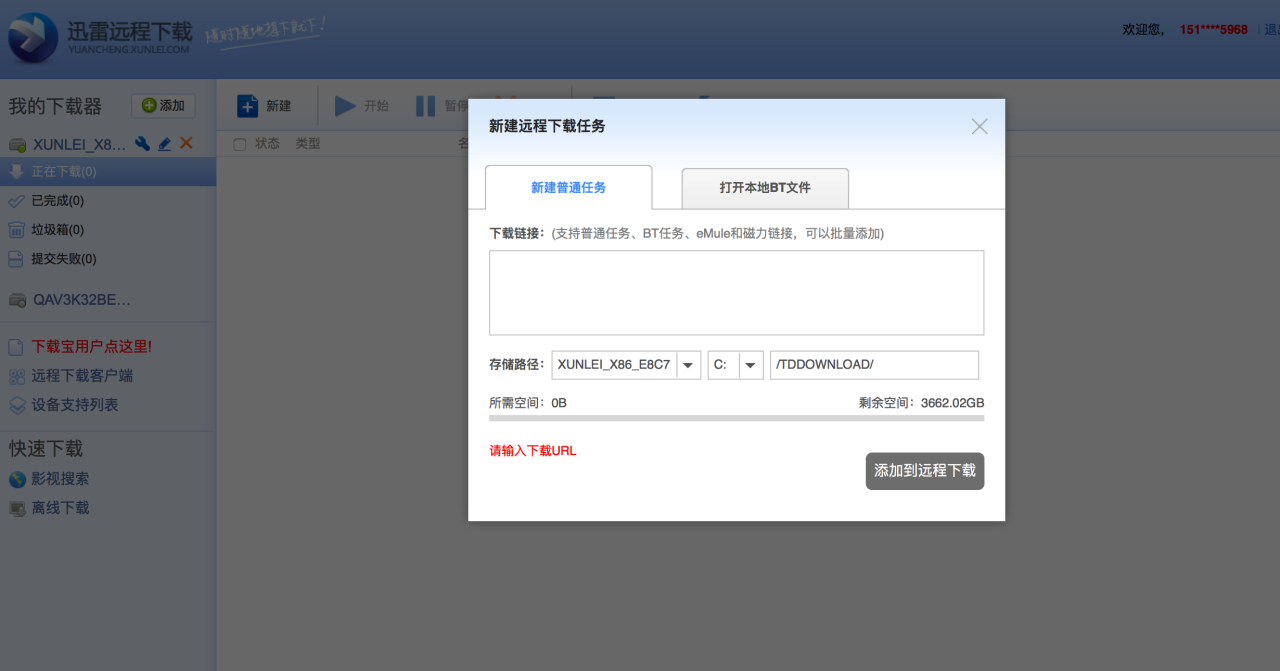
点击设备右侧的 扳手 按钮,还可以对限速、下载目录、任务数量等进行设置。
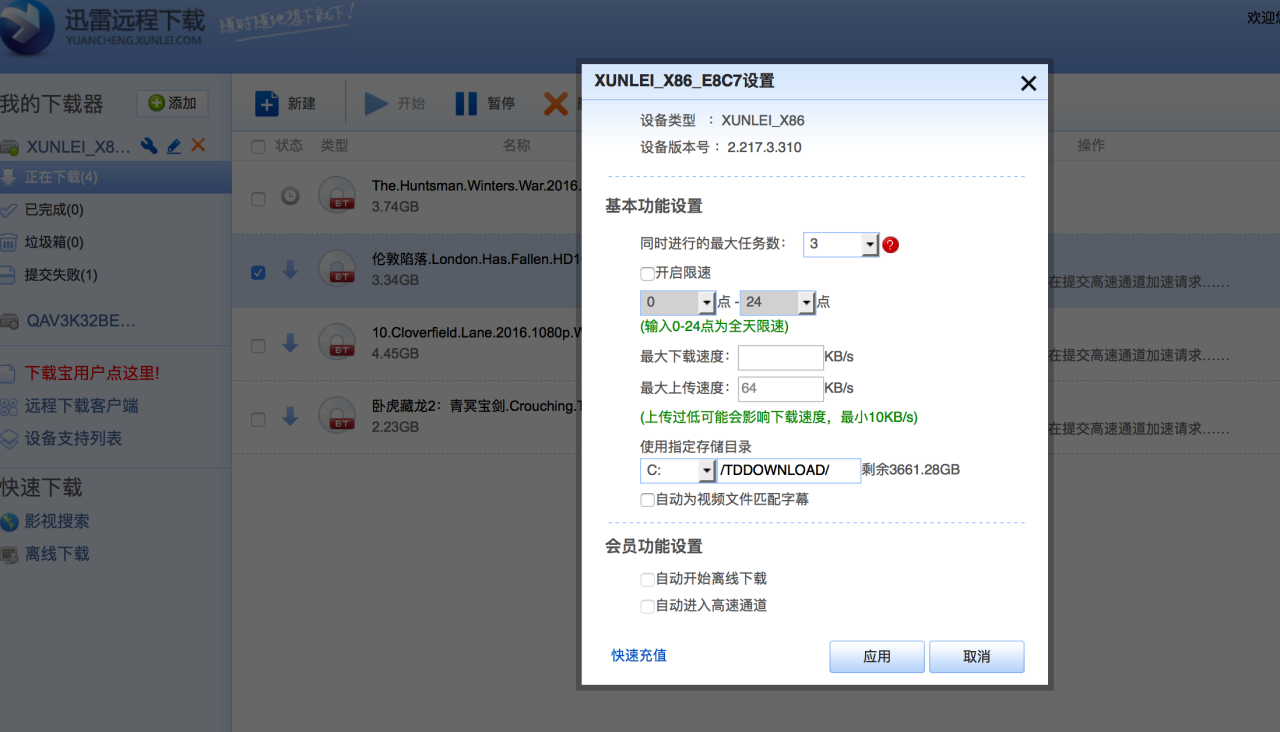
打开NAS 的 File Station ,即可找到下载的文件。
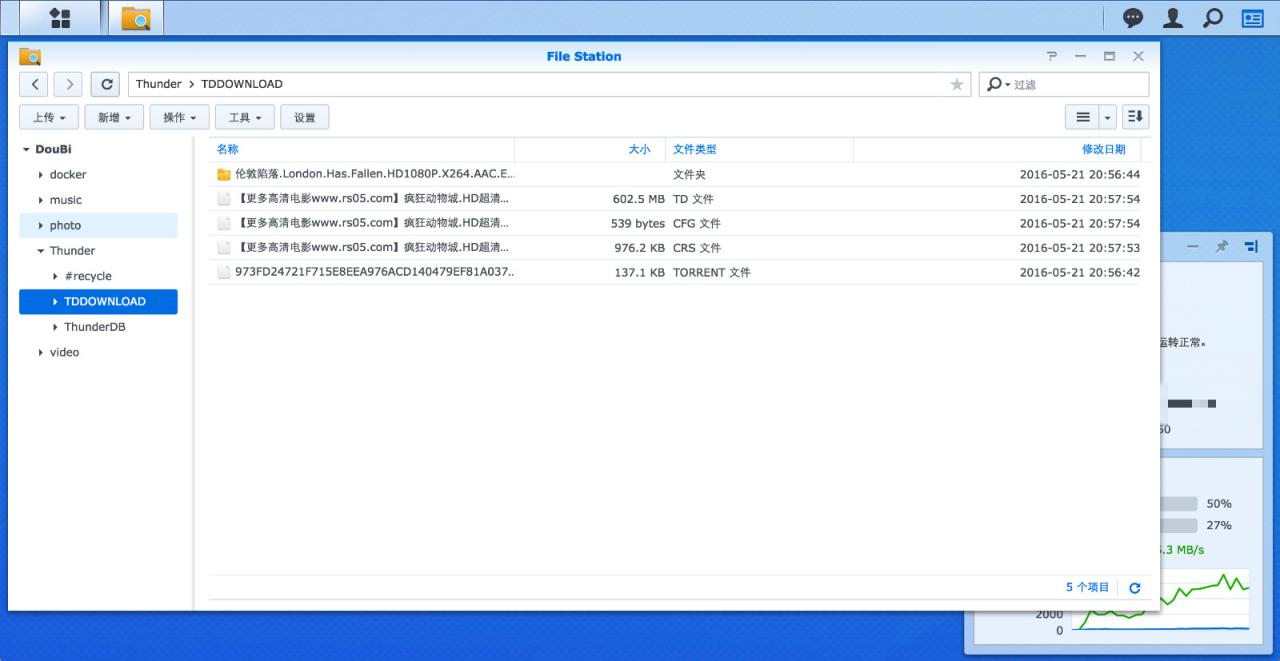
OK,尽情的随时随地下载吧, have fine!
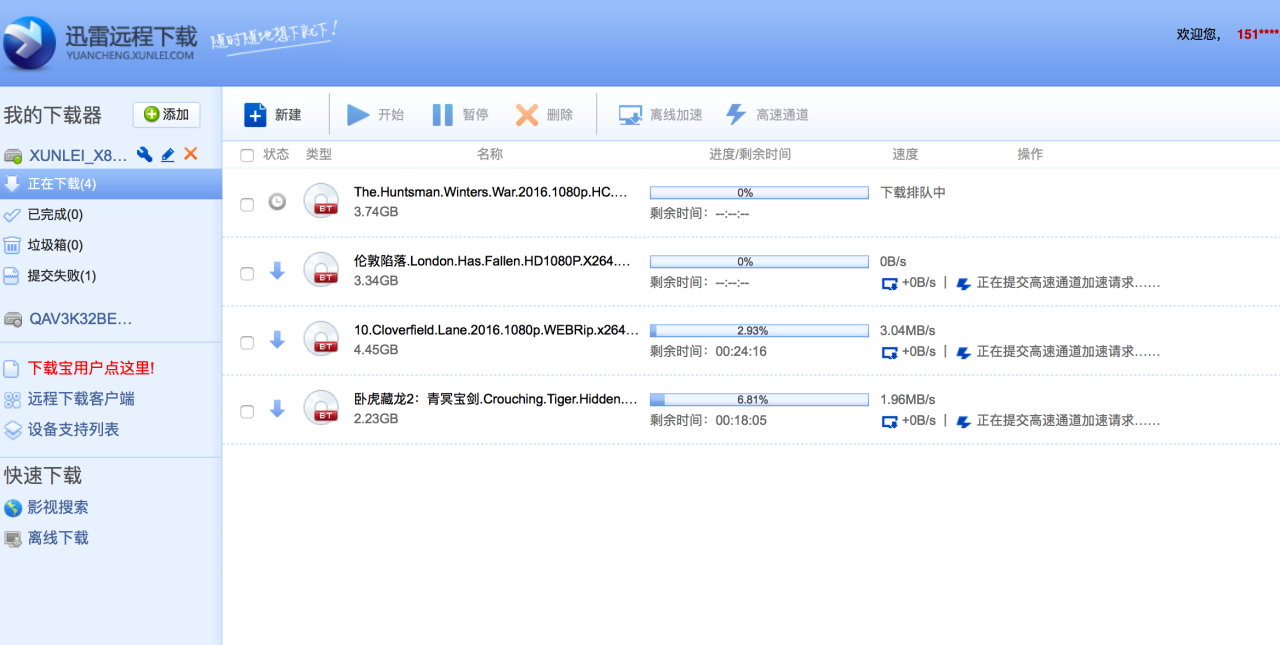
原文链接:https://huaweicloud.csdn.net/6331100dd3efff3090b50d69.html